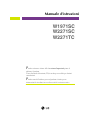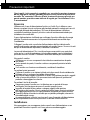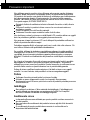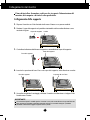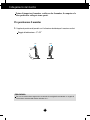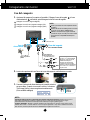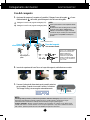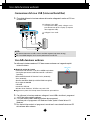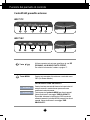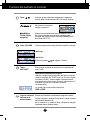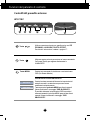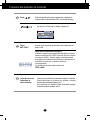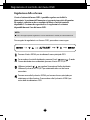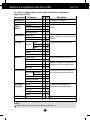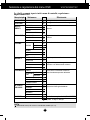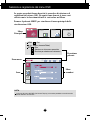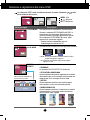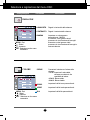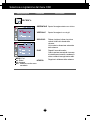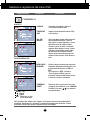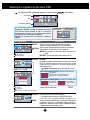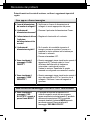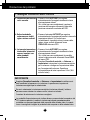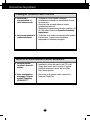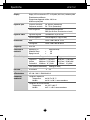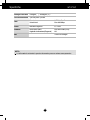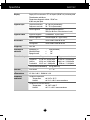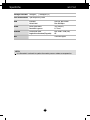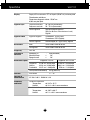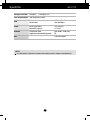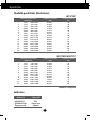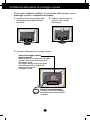Manuale d'istruzioni
Prendere un'attenta visione delle Avvertenze Importanti prima di
utilizzare il prodotto.
Tenere il manuale d'istruzioni (CD) in un luogo accessibile per ulteriori
consultazioni.
Prendere nota dell'etichetta posta sul prodotto e fornire queste
informazioni al rivenditore in caso di necessità di assistenza tecnica.
W1971SC
W2271SC
W2271TC

1
Questa unità è stata progettata e prodotta per garantire la massima sicurezza,
un uso improprio, tuttavia, potrebbe provocare scosse elettriche o pericolo di
incendio. Per consentire l'efficacia di tutte le misure di sicurezza previste per
questo monitor, procedere come indicato di seguito per l'installazione, l'uso e
la manutenzione.
Sicurezza
Utilizzare solo il cavo di alimentazione fornito con l'unità. Se si utilizza un cavo
diverso, accertarsi che sia conforme agli standard nazionali in materia nel caso ciò
non sia già dichiarato dal produttore. Se il cavo di alimentazione è difettoso,
contattare il produttore oppure il più vicino centro di assistenza autorizzato per
richiederne uno sostitutivo.
Il cavo di alimentazione è utilizzato per scollegare il monitor dalla rete di energia
elettrica. È pertanto necessario che la presa sia facilmente accessibile dopo
l'installazione.
Collegare il monitor solo a una fonte di alimentazione del tipo indicato nelle
specifiche di questo manuale oppure riportata sul monitor stesso. Se non si è certi
del tipo di alimentazione disponibile, contattare il rivenditore.
Le prese di alimentazione CA e i cavi di prolunga sovraccarichi sono pericolosi,
come anche i cavi di alimentazione e le spine danneggiate, perché potrebbero
provocare scosse o incendi. Contattare l'assistenza tecnica per la sostituzione.
Non aprire il monitor:
All'interno non vi sono componenti che richiedono manutenzione da parte
dell'utente.
Anche quando è spento, il monitor contiene componenti pericolosi ad alta
tensione.
Se il monitor non funziona correttamente, contattare il rivenditore.
Per evitare lesioni personali:
Collocare il monitor su un ripiano inclinato solo dopo averlo fissato saldamente.
Utilizzare solo un sostegno consigliato dal produttore.
Non lasciar cadere oggetti sul prodotto o urtarlo. Non gettare giocattoli o oggetti
sullo schermo del prodotto. Può provocare lesioni alle persone, problemi al
prodotto e danneggiare lo schermo.
Per evitare il rischio di incendio:
Spegnere sempre il monitor se ci si allontana per un periodo di tempo
prolungato. Non lasciare mai acceso il monitor quando si esce.
Impedire ai bambini di fare cadere o spingere oggetti nelle aperture
dell'involucro del monitor. Alcuni componenti interni hanno tensioni pericolose.
Non aggiungere accessori non specificamente progettati per questo monitor.
Quando il display è lasciato incustodito per un periodo prolungato, staccare la
spina dalla presa a muro.
In presenza di tuoni e fulmini, non toccare il cavo di segnale e di alimentazione
poiché potrebbe essere molto pericoloso e causare scosse elettriche.
Installazione
Non appoggiare e non sovrapporre niente sopra il cavo di alimentazione e non
posizionare il monitor in punti in cui il cavo possa essere danneggiato.
Precauzioni importanti

2
Precauzioni importanti
Non utilizzare questo monitor vicino all'acqua, ad esempio vasche da bagno,
lavandini, lavabi, vaschette, seminterrati umidi o in prossimità di una piscina.
Gli involucri dei monitor sono dotati di feritoie di ventilazione per la dissipazione
del calore generato durante il funzionamento. Se queste feritoie vengono
ostruite, l'accumulo di calore può provocare danni e anche rischi di incendio.
Per queste ragioni, EVITARE SEMPRE DI:
Ostruire le feritoie di ventilazione inferiori collocando il monitor su letti, divani o
tappeti.
Collocare il monitor in posizioni chiuse a meno che non sia assicurata una
ventilazione corretta.
Coprire le aperture con stoffa o altri materiali.
Posizionare il monitor sopra a caloriferi o altre fonti di calore.
Non strofinare o urtare lo schermo a cristalli liquidi LCD a matrice attiva con oggetti
duri che potrebbero graffiarlo o danneggiarlo permanentemente.
Non premere a lungo lo schermo LCD con le dita poiché protrebbe verificarsi un
effetto di persistenza delle immagini.
Potrebbero apparire difetti, ad esempio punti rossi, verdi o blu sullo schermo. Ciò
non influisce tuttavia sulla qualità della visualizzazione.
Se possibile, utilizzare la risoluzione consigliata per ottenere la miglior qualità di
immagini per lo schermo LCD. Se utilizzato in modalità diverse dalla risoluzione
consigliata, alcune immagini potrebbero apparire ridimensionate o comunque
differenti. Si tratta di una caratteristica del pannello a cristalli liquidi a risoluzione
fissa.
Se si lascia un'immagine fissa sullo schermo per tempi molto lunghi è possibile
danneggiare lo schermo e provocare bruciature dell'immagine. Accertarsi di
utilizzare uno screen saver per il prodotta. Questo fenomeno si verifica anche con
prodotti di altre marche e questa situazione non è protetta dalla garanzia.
Evitare di urtare o graffiare la parte anteriore e i lati dello schermo con oggetti
metallici. In caso contrario, sarà possibile lo schermo venga danneggiato.
Pulizia
Scollegare il monitor prima di pulire lo schermo frontale.
Utilizzare un panno leggermente umido (non bagnato). Non spruzzare
direttamente sopra lo schermo poiché un eccesso di prodotto potrebbe provocare
scosse elettriche.
Imballaggio
Non gettare lo scatolone e l'altro materiale da imballaggio. L'imballaggio può
essere utilizzato per trasportare successivamente l'unità. Per il trasporto
dell'unità, riutilizzare il materiale di imballaggio originale.
Smaltimento sicuro
La lampada a fluorescenza utilizzata per questo prodotto contiene mercurio in
piccole quantità.
Non procedere allo smaltimento del prodotto insieme agli altri rifiuti domestici
generici.
Lo smaltimento di questo prodotto deve avvenire in conformità con le
disposizioni dell'autorità locale.

4. Inserire la copertura del cavo Deco nel corpo del supporto, nella direzione corretta.
Copertura del cavo Deco
3
Collegamento del monitor
Prima di installare il monitor, verificare che sia spenta l'alimentazione del
monitor, del computer e di tutte le altre periferiche.
Collegamento della supporto
1. Disporre il monitor con il lato frontale rivolto verso il basso su un panno morbido.
2. Montare il corpo del supporto nel prodotto orientandolo nella corretta direzione come
mostrato in figura.
IMPORTANTE
L'illustrazione riporta il modello genico. Il monitor in uso può essere diverso da quanto illustrato.
Non trasportare il prodotto capovolto tenendolo solo per la base del sostegno. Il prodotto
potrebbe cadere e danneggiarsi oppure ferire un piede.
3. Controllare la direzione della base di supporto e assemblarla al corpo del supporto.
5. Una volta completato il montaggio, sollevare il monitor con attenzione e rivolgere il lato
frontale verso l'utente.
Corpo del supporto
Cardine
Base del supporto
Corpo del supporto
Base del supporto

4
Collegamento del monitor
Smontaggio del supporto
1. Mettere il monitor a faccia in giù sul cuscino o panno morbido.
3. Premere il gancio, estrarre la base di supporto dal corpo di supporto.
4.
Tirare leggermente il corpo del cavalletto per distaccarlo dal corpo del perno.
2. Fare scorrere la copertura del cavo Deco fuori dal corpo del supporto.
Gancio

5
Collegamento del monitor
Prima di impostare il monitor, verificare che il monitor, il computer e le
altre periferiche collegate siano spenti.
Per posizionare il monitor
1. Regolare la posizione del pannello con l'inclinazione desiderata per il massimo comfort.
Raggio di inclinazione : -5˚~22˚
ERGONOMIA
Per una visualizzazione ergonomica e comoda è consigliabile mantenere un angolo di
inclinazione anteriore del monitor inferiore ai 5°.
22
-5

6
NOTA
‘Self Image Setting Function’ (Funzione di impostazione automatica immagine): Questa funzione fornisce
impostazioni di visualizzazione ottimali. La prima volta che si connette il monitor, questa funzione regola
automaticamente la visualizzazione sulle impostazioni ottimali per i singoli segnali in ingresso.
Funzione ‘AUTO/SET’ : Quando si verificano problemi come ad esempio uno schermo sfocato, lettere sfocate,
sfarfallio dello schermo o schermo inclinato con l'uso di questo apparecchio o dopo avere cambiato la risoluzione
dello schermo, premere il pulsante di funzione AUTO/SET per migliorare la risoluzione.
3. Premere il pulsante di alimentazione sul pannello anteriore
per accendere. Quando si accende il monitor, la funzione
'Self Image Setting' viene eseguita automaticamente.
(Solo modalità analogica)
Collegamento del monitor
W2271TC
2. Inserire la copertura del cavo Deco nel corpo del supporto, nella direzione corretta.
A
B
C
Collegare il cavo DVI (segnale digitale)
Collegare il cavo D-sub (segnale analogico) (PC)
Collegare il cavo D-sub (segnale analogico) (Mac)
Uso del computer
1. Assicurarsi di spegnere il computer e il prodotto. Collegare il cavo del segnale e il cavo
di alimentazione nell'ordine, quindi stringere la vite del cavo del segnale.
1
2
D
E
Tipo con presa a
parete
MAC
Cavo di
alimentazione
1
2
Adattatore per Mac
Per l'uso con computer Apple
Macintosh, è necessario un
adattatore della presa
separato per passare dal
connettore a 15 pin ad alta
densità a 3 file D-sub VGA del
cavo fornito a un connettore a
15 pin a 2 file.
PC
PC
Cavo del segnale
Segnale digitale DVI
(
Questa caratteristica non è
disponibile in tutti i paesi.)
Uscita cuffie/auricolare
Varia secondo i modelli.
NOTA
A lato è presentata una vista semplificata del lato
posteriore.
Si tratta del retro di un modello generico. Il monitor
in uso può essere diverso dall'illustrazione.
Utilizzare cavi di interfaccia segnale schermati
(cavo D-sub 15 pin, cavo DVI) con nuclei in ferrite
per assicurare la compatibilità standard per il
prodotto.
Tasto di
accensio

Collegamento del monitor
W1971SC/W2271SC
7
NOTA
‘Self Image Setting Function’ (Funzione di impostazione automatica immagine): Questa funzione fornisce
impostazioni di visualizzazione ottimali. La prima volta che si connette il monitor, questa funzione regola
automaticamente la visualizzazione sulle impostazioni ottimali per i singoli segnali in ingresso.
Funzione ‘AUTO/SET’ : Quando si verificano problemi come ad esempio uno schermo sfocato, lettere sfocate,
sfarfallio dello schermo o schermo inclinato con l'uso di questo apparecchio o dopo avere cambiato la risoluzione
dello schermo, premere il pulsante di funzione AUTO/SET per migliorare la risoluzione.
3. Premere il pulsante di alimentazione sul pannello anteriore
per accendere. Quando si accende il monitor, la funzione
'Self Image Setting' viene eseguita automaticamente.
2. Inserire la copertura del cavo Deco nel corpo del supporto, nella direzione corretta.
A
B
Collegare il cavo D-sub (segnale analogico) (PC)
Collegare il cavo D-sub (segnale analogico) (Mac)
Uso del computer
1. Assicurarsi di spegnere il computer e il prodotto. Collegare il cavo del segnale e il cavo
di alimentazione nell'ordine, quindi stringere la vite del cavo del segnale.
1
2
D
E
Tipo con presa a
parete
MAC
Cavo di
alimentazione
1
2
Adattatore per Mac
Per l'uso con computer Apple
Macintosh, è necessario un
adattatore della presa
separato per passare dal
connettore a 15 pin ad alta
densità a 3 file D-sub VGA del
cavo fornito a un connettore a
15 pin a 2 file.
PC
Cavo del segnale
Uscita cuffie/auricolare
Varia secondo i modelli.
Tasto di
accensio
NOTA
A lato è presentata una vista semplificata del lato
posteriore.
Si tratta del retro di un modello generico. Il monitor
in uso può essere diverso dall'illustrazione.
Utilizzare cavi di interfaccia segnale schermati
(cavo D-sub 15 pin, cavo DVI) con nuclei in ferrite
per assicurare la compatibilità standard per il
prodotto.

8
Uso della funzione webcam
Connessione del cavo USB (Universal Serial Bus)
NOTA
Per ulteriori informazioni su USB, visitare il sito Web seguente (http://www.usb.org).
Con il cavo USB collegato, non vi saranno problemi con l’uso del PC.
D
E
1. È possibile utilizzare la funzione webcam del monitor collegando il monitor e il PC con
un cavo USB.
Collegare il cavo USB
Porta upstream USB (1 unità): collegare con la
porta downstream del PC o laptop. (Il computer
deve supportare USB).
Collegare il cavo audio
1. Per utilizzare la funzione webcam, collegare il cavo USB e installare i programmi
sul CD del software della webcam.
2. Il CD del software della webcam contiene due programmi.
Installare prima il programma LG Webcam Viewer, quindi i file del driver LG
Webcam.
3. Per ulteriori informazioni sui programmi, consultare il manuale dell’utente nel CD
del software della webcam.
■
Requisiti minimi di sistema
· Processore Intel Pentium 4 1,6 GHz o AMD® equivalente
(Consigliato processore Intel® Pentium® D a 3,0 GHz o
superiore)
· Microsoft® Windows® XP Service Pack 2 (32/64-bit),
Vista (32/64-bit)
·
Almeno 256 MB di RAM (512 MB di RAM consigliati)
· Disco rigido da 500 MB
·
CD-ROM
·
Interfaccia USB 2,0
·
Window Vista Premium, XP SP2 con patch UVC
■ Aggiornare la patch UVC da http://www.microsoft.com prima dell’uso.
Webcam
Microfoni
Per utilizzare la funzione webcam, il PC deve essere conforme con i seguenti requisiti
minimi di sistema.
Uso della funzione webcam
D
E

9
Funzioni del pannello di controllo
Controlli del pannello anteriore
Utilizzare questo pulsante per specificare le voci EZ
ZOOMING, 4:3 IN WIDE, PHOTO EFFECT.
Per ulteriori informazioni, vedere a pagina 17.
Tasto MENU
Questo tasto consente di visualizzare o uscire dal menu
OSD (On Screen Monitor).
OSD BLOCCATO/OSD SBLOCCATO
Questa funzione consente di bloccare le impostazioni di
controllo correnti in modo che non possano essere
modificate involontariamente.
Tenere premuto il pulsante MENU per diversi secondi.
Viene visualizzato il messaggio "OSD BLOCCATO".
È possibile sbloccare le impostazioni OSD in qualsiasi
momento tenendo il pulsante MENU premuto per diversi
secondi. Viene visualizzato il messaggio "OSD
SBLOCCATO".
Tasto
12 5
3
4
6
W2271SC
12 5
3
4
6
W2271TC

1010
Funzioni del pannello di controllo
Questo tasto consente di accendere e spegnere il monitor.
Questo indicatore è di colore
blu
quando il monitor funziona
normalmente (Modalità On).
Se lo schermo è in modalità Sleep (Risparmio energia),
l'indicatore diventa di colore ambra.
Tasto di accensio/
Indicatore di
alimentazione
Questo tasto consente di immettere una selezione nel
menu OSD.
Tasto
AUTO/SET
Regolazione automatica immagine
Quando si regolano le impostazioni del display, toccare
sempre il pulsante AUTO/SET prima di attivare il display
su schermo (OSD). Questo regola automaticamente
l'immagine sulle impostazioni ideali per le dimensioni di
risoluzioni correnti per lo schermo (modo di
visualizzazione).
La modalità di visualizzazione ottimale è
1680 x 1050
Tasto
Utilizzare questi pulsanti per selezionare o regolare le
funzioni della visualizzazione OSD (On Screen Display).
Per ulteriori informazioni,
vedere a pagina 21.
Questo tasto consente di attivare il connettore D-Sub o
DVI. Questa funzione serve quando si collegano due
computer allo stesso monitor. La modalità predefinita è D-
Sub. (Solo W2271TC )
(Tasto rapido
sorgente)
Utilizzare i pulsanti per regolare il volume.
<MUTE OFF>
<MUTE ON>
Utilizzare questo pulsante per azzerare o regolare il volume.
Tasto VOLUME

Funzioni del pannello di controllo
11
Controlli del pannello anteriore
W1971SC
12 5
4
3
6
Utilizzare questo pulsante per specificare le voci EZ
ZOOMING, 4:3 IN WIDE, PHOTO EFFECT.
Per ulteriori informazioni, vedere a pagina 17.
Tasto
Utilizzare questo pulsante per entrare nel menu secondario
On Screen Display per regolare direttamente la
LUMINOSITÀ.
Tasto
Tasto MENU
Questo tasto consente di visualizzare o uscire dal menu
OSD (On Screen Monitor).
OSD BLOCCATO/OSD SBLOCCATO
Questa funzione consente di bloccare le impostazioni di
controllo correnti in modo che non possano essere
modificate involontariamente.
Tenere premuto il pulsante MENU per diversi secondi.
Viene visualizzato il messaggio "OSD BLOCCATO".
È possibile sbloccare le impostazioni OSD in qualsiasi
momento tenendo il pulsante MENU premuto per diversi
secondi. Viene visualizzato il messaggio "OSD
SBLOCCATO".

12
Funzioni del pannello di controllo
Questo tasto consente di accendere e spegnere il monitor.
Questo indicatore è di colore
blu
quando il monitor
funziona normalmente (Modalità On).
Se lo schermo è in modalità Sleep (Risparmio energia),
l'indicatore diventa di colore ambra.
Tasto di accensio/
Indicatore di
alimentazione
Per ulteriori informazioni, vedere a pagina 21.
Questo tasto consente di immettere una selezione nel
menu OSD.
Tasto
AUTO/SET
Regolazione automatica immagine
Quando si regolano le impostazioni del display, toccare
sempre il pulsante AUTO/SET prima di attivare il display
su schermo (OSD). Questo regola automaticamente
l'immagine sulle impostazioni ideali per le dimensioni di
risoluzioni correnti per lo schermo (modo di
visualizzazione).
La modalità di visualizzazione ottimale è
1440 x 900
Tasto
Utilizzare questi pulsanti per selezionare o regolare le
funzioni della visualizzazione OSD (On Screen Display).

13
Regolazione di controllo del menu OSD
Regolazione dello schermo
Grazie al sistema del menu OSD, è possibile regolare con facilità le
dimensioni e la posizione dell'immagine e i parametri operativi del monitor.
Di seguito è riportato un breve esempio che illustra l'uso dei controlli
disponibili. La sezione che segue descrive le regolazioni e le selezioni
disponibili durante l'uso del menu OSD.
Per eseguire le regolazioni con il menu OSD, procedere come segue:
Premere il tastoMENU per visualizzare il menu principale OSD.
Per accedere al controllo desiderato, premere il tasti oppure . Quando
l'icona desiderata viene evidenziata, premere il tasto AUTO/SET.
Utilizzare i pulsanti / per regolare l'immagine al livello desiderato.
Utilizzare il pulsante AUTO/SETper selezionare altre voci del menu
secondario.
Premere una volta il pulsante MENU per tornare al menu principale per
selezionare un'altra funzione. Premere due volte il pulsante MENU per
uscire dalla visualizzazione OSD.
NOTA
Prima di eseguire queste regolazioni, lasciare stabilizzare il monitor per almeno 30 minuti.

14
NOTA
L'ordine delle icone può variare a seconda del modello (14~21).
Selezione e regolazione dal menu OSD
W2271TC
La tabella seguente riporta tutti i menu di controllo, regolazione e
impostazione OSD.
Menu principale
Sottomenu A D Riferimento
EZ ZOOMING
4:3 IN WIDE
PHOTO
EFFECT
IMMAGINE
COLORE
RICERCA
CONTROLLO
FLATRON
F-ENGINE
VOLUME
NORMALE
SFOCATURA GAUSSIANA
SEPPIA
MONOCROMATICO
LUMINOSITÀ
CONTRASTO
GAMMA
PREIMP
sRGB
6500K
9300K
ROSSO
VERDE
BLU
ORIZZONTALE
VERTICALE
OROLOGIO
FASE
NITIDEZZA
LINGUA
BIL. DEL BIANCO
SPIA D’ACCENSIONE
FABBRICA RESET
POSIZIONE
OSD
ORIZZONTALE
VERTICALE
MOVIE
INTERNET
UTENTE
NORMALE
DEMO
Per regolare la risoluzione
Per regolare la dimensione dell’immagine
Per regolare la modalità colori dello
schermo
Regola la luminosità e del contrasto dello
schermo.
Personalizza il colore dello schermo.
Regola la posizione dello schermo.
Personalizza lo stato dello schermo in
base all'ambiente operativo dell'utente.
Per selezionare o personalizzare le
impostazioni di immagine desiderate
: Regolabile A: Ingresso analogico D: Ingresso digitale
Regolare la frequenza, la regolazione di
precisione e la nitidezza dello schermo.
Per disattivare o regolare l'audio

Selezione e regolazione dal menu OSD
W1971SC/W2271SC
15
NOTA
L'ordine delle icone può variare a seconda del modello (15~21).
La tabella seguente riporta tutti i menu di controllo, regolazione e
impostazione OSD.
Menu principale
Sottomenu Riferimento
EZ ZOOMING
4:3 IN WIDE
PHOTO
EFFECT
IMMAGINE
COLORE
RICERCA
CONTROLLO
FLATRON
F-ENGINE
VOLUME
NORMALE
SFOCATURA GAUSSIANA
SEPPIA
MONOCROMATICO
LUMINOSITÀ
CONTRASTO
GAMMA
PREIMP
sRGB
6500K
9300K
ROSSO
VERDE
BLU
ORIZZONTALE
VERTICALE
OROLOGIO
FASE
NITIDEZZA
LINGUA
BIL. DEL BIANCO
SPIA D’ACCENSIONE
FABBRICA RESET
POSIZIONE
OSD
ORIZZONTALE
VERTICALE
MOVIE
INTERNET
UTENTE
NORMALE
DEMO
Per regolare la risoluzione
Per regolare la dimensione dell’immagine
Per regolare la modalità colori dello
schermo
Regola la luminosità e del contrasto dello
schermo.
Personalizza il colore dello schermo.
Regola la posizione dello schermo.
Personalizza lo stato dello schermo in
base all'ambiente operativo dell'utente.
Per selezionare o personalizzare le
impostazioni di immagine desiderate
: Regolabile A: Ingresso analogico
Regolare la frequenza, la regolazione di
precisione e la nitidezza dello schermo.
Per disattivare o regolare l'audio (Solo W2271SC)

16
Le pagine precedenti hanno descritto la procedura di selezione e di
regolazione del sistema OSD. Di seguito, sono elencate le icone con i
relativi nomi e le descrizioni di tutte le voci incluse nel Menu.
Premere il pulsante MENU per visualizzare il menu principale della
visualizzazione OSD.
NOTA
La lingua dei menu dell'OSD (On Screen Display) sul monitor potrebbe essere diversa da
quella utilizzata nel manuale.
Selezione e regolazione dal menu OSD
Menu
secondari
Nome menu
Icone
Menu
Principale
Descrizione
pulsante
MENU : Esci
: Regola (Aumenta/Riduci)
SET : Invio
: Seleziona un altro menu secondario
: Riavviare per selezionare il sottomenu

Selezione e regolazione dal menu OSD
17
La schermata OSD viene visualizzata quando si preme il pulsante nella
parte anteriore del monitor.
Menu principale Descrizione
EZ ZOOMING
Per selezionare la risoluzione di visualizzazione.
Quando si seleziona EZ ZOOMING nell'OSD, la
risoluzione di visualizzazione diminuisce di un
valore e caratteri e immagini appaiono più grandi.
Se si seleziona EZ ZOOMING di nuovo, viene
ripristinata la risoluzione originale.
* Questa funzione è disponibile solo se
'forteManager' è installato sul PC.
MENU : Esci
: Spostare
SET : Selezionare
4:3 IN WIDE
Per selezionare la dimensione immagini dello schermo.
• WIDE: Passa alla modalità schermo intero in base ai
segnali immagine in ingresso.
• 4:3: Imposta il rapporto del segnale immagine in
ingresso su 4:3.
WIDE
4:3
PHOTO
EFFECT
Per selezionare il colore dello schermo.
•
NORMALE
La funzione PHOTO EFFECT è disattivata.
•
SFOCATURA GAUSSIANA
Questa opzione consente di aggiungere un effetto
allo schermo per cui le immagini scure e nitide allo
schermo per cui le immagini scure e nitide
• SEPPIA
Questa opzione visualizza una tonalità seppia
sullo schermo, ossia una colorazione bruna.
•
MONOCROMATICO
Questa opzione visualizza la schermata in tonalità
monocromatica, L'immagine viene visualizzata
solo in bianco, nero e grigio.
Utilizzare il pulsante AUTO/SET per
passare al menu secondario.
MONOCRO
MATICO
NORMALE
SFOCATURA
GAUSSIANA
SEPPIA

18
Selezione e regolazione dal menu OSD
Menu principale Sottomenu Descrizione
IMMAGINE
MENU : Esci
: Riduci
: Aumenta
SET : Seleziona un altro menu
secondario
LUMINOSITÀ
CONTRASTO
GAMMA
Regola la luminosità dello schermo.
Regola il contrasto dello schermo
Impostare un valore gamma
personalizzato .-50/0/50
Sul monitor, valori gamma elevati
provocano la visualizzazione di immagini
biancastre e valori gamma ridotti
provocano la visualizzazione di immagini a
contrasto elevato.
PREIMP
ROSSO
VERDE
BLU
Consente di selezionare il colore dello
schermo.
• sRGB: Impostare il colore dello
schermo per adattarsi alle
specifiche del colore.
• 6500 K: Bianco caldo.
• 9300 K: Bianco freddo.
Impostare livelli di rosso personalizzati.
Impostare livelli di verde personalizzati.
Impostare livelli di blu personalizzati.
COLORE
MENU : Esci
: Riduci
: Aumenta
SET : Seleziona un altro menu
secondario

19
Selezione e regolazione dal menu OSD
Menu principale Sottomenu Descrizione
RICERCA
OROLOGIO
FASE
NITIDEZZA
Riduce al minimo le linee o le strisce
verticali visibili sullo sfondo dello
schermo.
Varia anche la dimensione orizzontale
dello schermo.
Regola il fuoco del monitor.
Questa opzione consente di rimuovere
le interferenze orizzontali e rendere più
chiare e nitide le immagini dei caratteri.
Regolare la nitidezza dello schermo.
ORIZZONTALE
VERTICALE
Sposta l'immagine a destra o a sinistra.
Sposta l'immagine in su o in giù.
MENU : Esci
: Riduci
: Aumenta
SET : Seleziona un altro menu
secondario
La pagina si sta caricando...
La pagina si sta caricando...
La pagina si sta caricando...
La pagina si sta caricando...
La pagina si sta caricando...
La pagina si sta caricando...
La pagina si sta caricando...
La pagina si sta caricando...
La pagina si sta caricando...
La pagina si sta caricando...
La pagina si sta caricando...
La pagina si sta caricando...
La pagina si sta caricando...
La pagina si sta caricando...
-
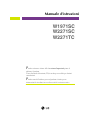 1
1
-
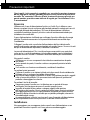 2
2
-
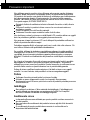 3
3
-
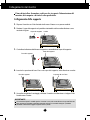 4
4
-
 5
5
-
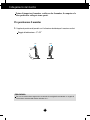 6
6
-
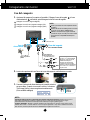 7
7
-
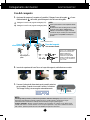 8
8
-
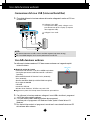 9
9
-
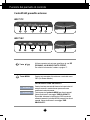 10
10
-
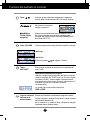 11
11
-
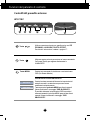 12
12
-
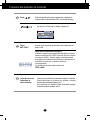 13
13
-
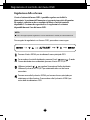 14
14
-
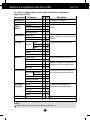 15
15
-
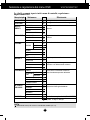 16
16
-
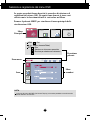 17
17
-
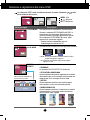 18
18
-
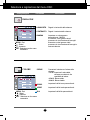 19
19
-
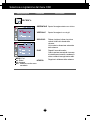 20
20
-
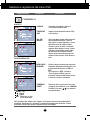 21
21
-
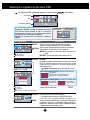 22
22
-
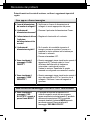 23
23
-
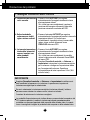 24
24
-
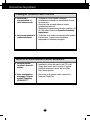 25
25
-
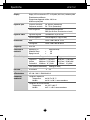 26
26
-
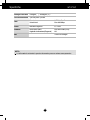 27
27
-
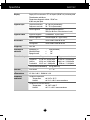 28
28
-
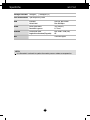 29
29
-
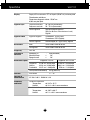 30
30
-
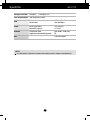 31
31
-
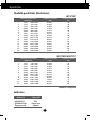 32
32
-
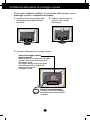 33
33
-
 34
34